Содержание
60 FPS. Настройка World of Tanks под слабый ПК
World of Tanks на сегодняшний день является самой популярной онлайн-игрой в России и СНГ, а также одной из самых популярных в мире. «Танчики» обожают как юные геймеры, так и старшее поколение, полюбившее WoT с первого «ваншота». Все они ругают разработчиков на чем свет стоит каждый день, но все равно продолжают с наслаждением «нагибать» в ежедневных баталиях и своих фантазиях вражеские боевые машины.
Как известно, в World of Tanks не так давно был введен улучшенный тип рендера. Если раньше, на стандартном рендере, «Танки» шли на любом пылесосе, то теперь появился смысл разобраться в тщательной подстройке графики под возможности системы. Этим мы сейчас с вами и займемся.
Минимальные системные требования для World of Tanks
Процессор: Intel Core 2 Duo @ 2.0 ГГц / AMD Athlon X2 2. 4 ГГц.
4 ГГц.
Оперативная память: 2 ГБ.
Видеокарта: NVIDIA GeForce 6800 GT/ ATI Radeon HD 2400 XT 256 MB.
Как обычно, напоминаем, что если ваш компьютер слабее даже той конфигурации, которая представлена выше, то лучше вам даже не пытаться запускать World of Tanks. В противном случае можете лишиться своего ноутбука или устаревшего «системника» из-за перегрева.
Рекомендуемые системные требования для World of Tanks
Процессор: Intel Core i7-3330 @ 3.4 ГГц / AMD FX-8350 @ 4.0 ГГц.
Объем оперативной памяти: 4 ГБ или больше.
Видеокарта: NVIDIA GeForce GTX 660 2 ГБ / AMD Radeon HD 7850 2 ГБ.
Если ваш ПК сопоставим или даже превосходит рекомендуемые требования, то, на первый взгляд, можете дальше не читать и спокойно бежать садиться за штурвал своего любимого танка. Однако не забываем, что WoT все-таки онлайн-игра, а значит она требует стабильных 60 кадров в абсолютно любых ситуациях во время боя.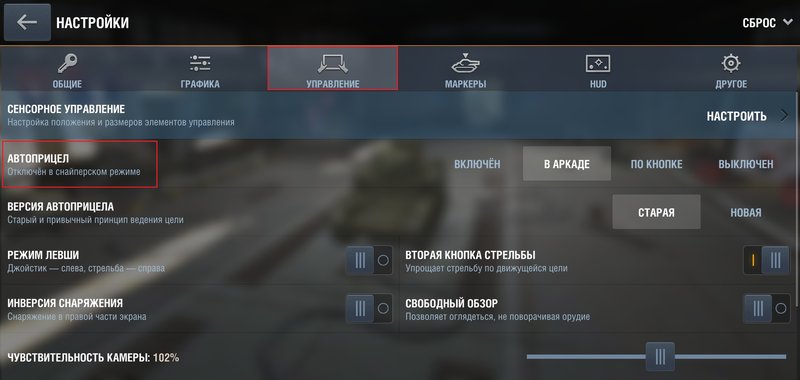 А значит разобраться с тем, что и где лучше отключить (или снизить качество) от греха подальше, вам тоже не помешает.
А значит разобраться с тем, что и где лучше отключить (или снизить качество) от греха подальше, вам тоже не помешает.
Ну и, разумеется, тем, кто находится между минимальными и рекомендуемыми требованиями, эта статья будет полезна больше всего. То есть тем, кто обладает процессором мощнее чем AMD Athlon X2 2.4 ГГц, но слабее чем Intel Core i7-3330, а видеокартой мощнее чем AMD Radeon HD 7850, но слабее чем NVIDIA GeForce GTX 660, и так далее.
Настройка графики World of Tanks
Далее перечислены все настройки изображения в World of Tanks. Какие-то из них влияют на производительность больше, какие-то — меньше, а некоторые вообще не влияют. Мы постарались кратко описать суть каждого из этих параметров, а также дать советы по их оптимизации.
Разрешение 3D рендера
Влияние на производительность: высокое.
По сути эта настройка позволяет снижать разрешение графики без снижения разрешения экрана, что позволяет оставить все элементы интерфейса в максимальной четкости.
Несмотря на то что ослабление данного параметра позволяет достаточно серьезно увеличить производительность, не стоит забывать и о том, что внешний вид картинки портится столь же существенно. Поэтому снижайте качество рендера, только если обладаете совсем уж допотопным аппаратом, да и в этом случае лучше просто включить стандартную графику.
Разрешение экрана
Влияние на производительность: высокое.
А вот здесь рекомендуется не портить себе глаза и вообще никогда не снижать значение ниже рекомендуемого для вашего дисплея. Но если вы играете, подключив компьютер к современному телевизору, то можете попробовать выставить 1280×720 — большинство «телеков», в отличие от мониторов, отлично воспроизводят такое разрешение, даже если их родное выше.
Вертикальная синхронизация и тройная буферизация
Влияние на производительность: низкое.
Вертикальная синхронизация ограничивает частоту кадров до количества Гц экрана, а тройная буферизация выравнивает ее до 30/45/60 в соответствующих ситуациях.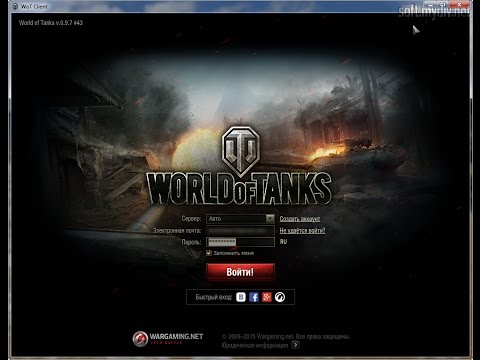 Данные параметры мало влияют на FPS сами по себе. Однако если среднее количество кадров в секунду находится между 30 и 60, то лучше включить обе настройки, чтобы изображение стало плавнее.
Данные параметры мало влияют на FPS сами по себе. Однако если среднее количество кадров в секунду находится между 30 и 60, то лучше включить обе настройки, чтобы изображение стало плавнее.
Сглаживание
Влияние на производительность: среднее.
Сглаживание делает края трехмерных объектов с ракурса видимого на данный момент игроку гладкими. Технология, используемая в World of Tanks, достоверно не известна, но, судя по тестам, «жрет» ресурсов она не так мало, но и не чересчур много (7-12 FPS). Поэтому на слабых ПК лучше отключать.
Качество текстур
Влияние на производительность: средний расход видеопамяти.
Качество текстур определяет четкость внешнего вида всех трехмерных моделей в игре. Чем выше стоит значение этого параметра, тем четче будет их поверхность. От выкручивания ползунка на максимум игра медленнее работать не станет, но будет занято достаточно много видеопамяти. Поэтому, если ее у вас менее 2 ГБ, устанавливайте здесь среднее значение.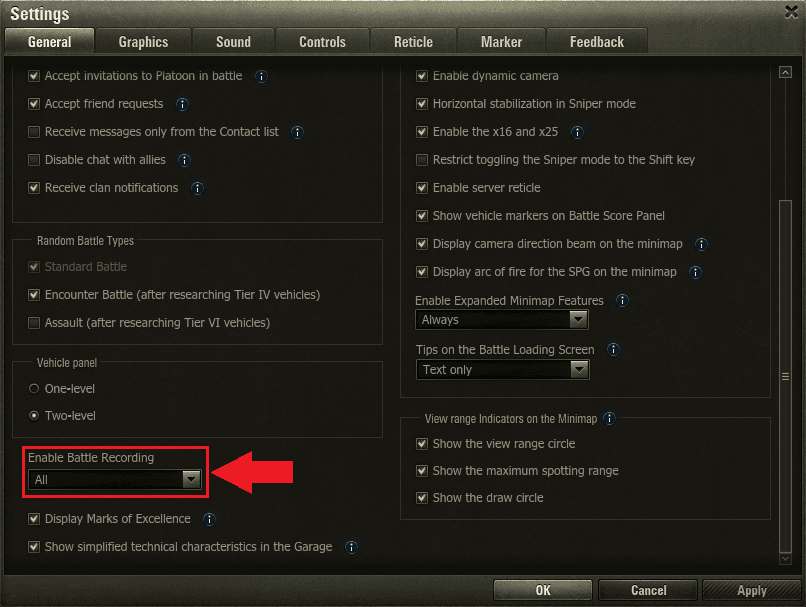
Качество освещения
Влияние на производительность: среднее или высокое (зависит от «современности» видеокарты).
Влияет на гамму изображения, а также на атмосферность картинки за счет различных динамических эффектов вроде большого количества источников света, солнечных лучей, оптических эффектов, углубленного затенения и другого.
Даже если ваша видеокарта вполне себе мощная, но выпущена много лет назад, то на нее этот параметр будет влиять достаточно сильно. В последних же версиях чипов от AMD и NVIDIA скорость работы со сложными спецэффектами была значительно улучшена и влияние на производительность в случае с ними можно считать уже не более, чем средним. Рекомендуем вам ставить здесь средние или низкие значения на пробу, исходя из информации выше.
Качество теней
Влияние на производительность: высокое.
Как и в подавляющем большинстве игр, тени — это один из самых ресурсоемких эффектов в игре.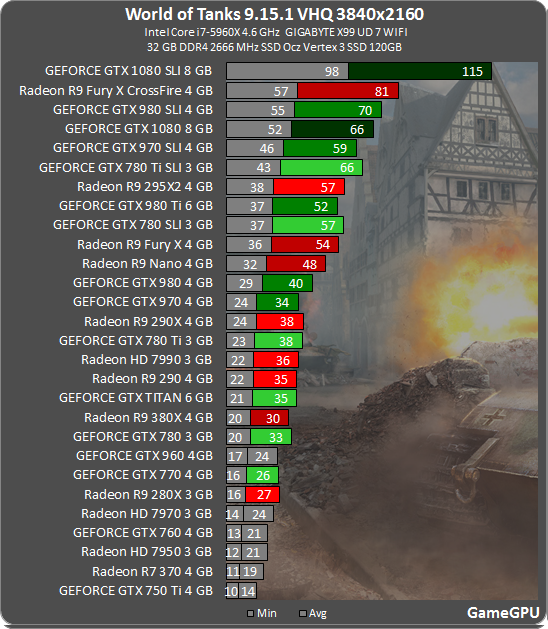 Для онлайновой игры суперкрасивые мягкие тени не так важны, так как все внимание игроков сосредоточено на бое. Поэтому рекомендуется ставить здесь значения не выше среднего, чтобы выиграть сразу десяток-другой FPS.
Для онлайновой игры суперкрасивые мягкие тени не так важны, так как все внимание игроков сосредоточено на бое. Поэтому рекомендуется ставить здесь значения не выше среднего, чтобы выиграть сразу десяток-другой FPS.
Трава в снайперском режиме
Влияние на производительность: среднее.
Большинство игроков отключает независимо от конфигурации своего компьютера, чтобы естественная поросль ландшафта не мешала навешивать «люлей» врагам с расстояния. А если включить, то у всех (или почти всех) будет преимущество, а у вас — рандом с солью. Да и кадров можете потерять не так уж мало.
Качество доп. эффектов
Влияние на производительность: среднее или высокое (зависит от «современности» видеокарты).
Эта настройка влияет на так называемые эффекты частиц: взрывы, пламя, пыль и дым в воздухе. Снижается количество как самих частиц (уменьшается масштабность взрывов и т.д.), так и дальность их видимости.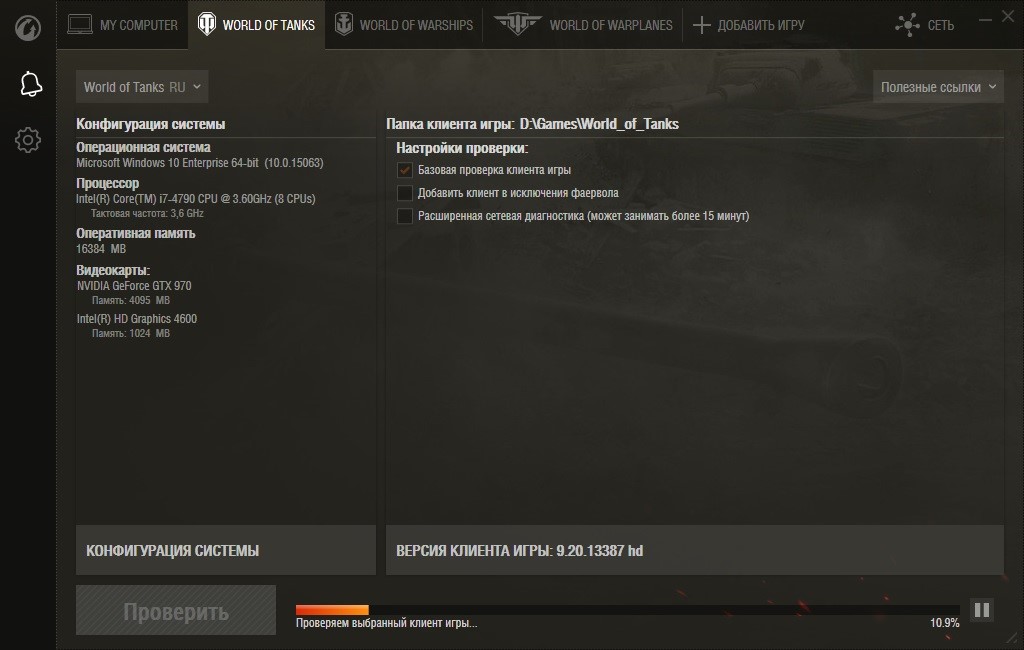
Как и в случае с любыми другими спецэффектами, влияние на производительность зависит от «современности» вашего графического адаптера и варьируется от среднего (5-10 кадров), до высокого (более 10 кадров). Рекомендуется ставить здесь среднее значение или ниже.
Доп. эффекты в снайперском режиме
Влияние на производительность: среднее.
Как понятно из названия, этот параметр — аналог предыдущего, но применим лишь к режиму снайперского прицеливания. Так как в этом режиме обзор весьма ограничен, то и влияние на производительность находится примерно на среднем уровне вне зависимости от видеокарты.
Тем не менее, рекомендуем вам совсем выключить данную опцию, так как любые спецэффекты известны своей нестабильностью, а в снайперском режиме стабильные 60 кадров просто обязаны быть в абсолютно любой ситуации.
Количество растительности
Влияние на производительность: среднее + средний расход видеопамяти.
Этим параметром можно отрегулировать густоту травы и расстояние ее отрисовки. В большинстве игр растительность на земле имеет либо среднее, либо высокое влияние на производительность. В случае с World of Tanks оно среднее, так как от каждой травинки здесь, к счастью, не падает тень. Поэтому если хотите прибавить некоторое количество кадров, то можете либо совсем отключить траву либо поставить среднее значение. Но можно попробовать и высокое, если ваша «машина» достаточно мощная. Все таки ландшафт без «проплешин» смотрится куда выигрышнее.
Постобработка
Влияние на производительность: никое или среднее (зависит от «современности» видеокарты).
Постобработка представляет собой не слишком сильно нагружающие видеокарту кинематографические эффекты вроде горячего воздуха или затенения по краям объектов. Однако на устаревших графических чипах FPS может просесть вполне ощутимо. Поэтому советуем вам снизить качество хотя бы до середины, если вашему видеоадаптеру больше 5 лет.
Эффекты из-под гусениц
Влияние на производительность: низкое + небольшой расход видеопамяти.
Если включить, то из-под гусениц вашего танка (или самоходки) начнут разлетаться комочки грязи, пыль, снег и брызги воды. Выглядит красиво да и ресурсов ест совсем немного. Смело включайте. Если же вы обладатель так называемого low-end PC, то вам, напоминаем, лучше просто-напросто отключить улучшенный рендер графики и подобных эффектов в игре не будет вовсе, да и количество кадров сразу резко подскочит.
Качество ландшафта
Влияние на производительность: высокое.
Наиболее точно отражало бы суть скорее название «Дальность прорисовки детализации ландшафта». При минимальных значениях даже на близком расстоянии земля упрощается. Из-за этого можно не увидеть какой либо холмик, который на самом деле есть, и выстрелить не во врага, а в этот естественный выступ. Беда в том, что параметр «Качество ландшафта» достаточно прожорлив, поэтому если вы не можете похвастаться мощным ПК, то снижать вам его все равно придется.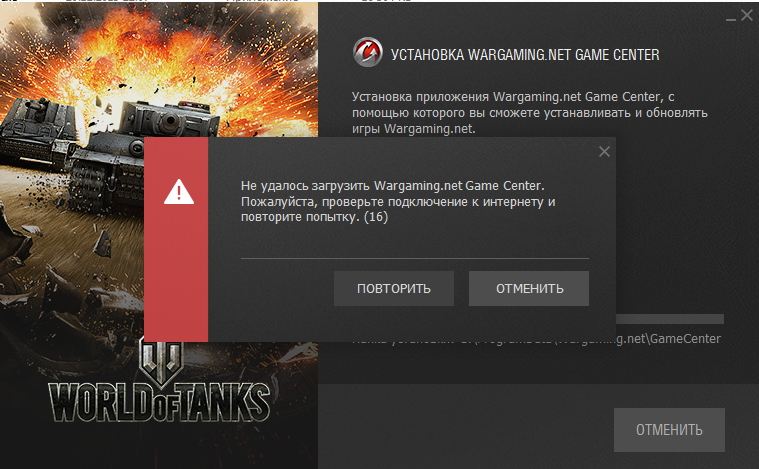 Но не делайте этого до самого упора.
Но не делайте этого до самого упора.
Качество воды
Влияние на производительность: среднее.
Под качеством воды подразумевается наличие в реках и озерах волн, эффектов ряби при движении танка по броду, а также отражений техники на поверхности водоема.
Стоит помнить, что всегда, когда вы находитесь в воде, вы уязвимы, а проседание кадров может еще больше усугубить ситуацию. Поэтому настоятельно не рекомендуется здесь ставить слишком высокие значения для любой игровой системы.
Качество декалей
Влияние на производительность: средний расход видеопамяти.
Декали это, грубо говоря, текстуры поверх текстур: следы от снарядов или от гусениц, грязь, листья на земле и другое. Настройка влияет на их количество, плотность и дальность отрисовки. На максимум ее стоит включать, только если у вас не менее 2 ГБ видеопамяти.
Детализация объектов
Влияние на производительность: высокое.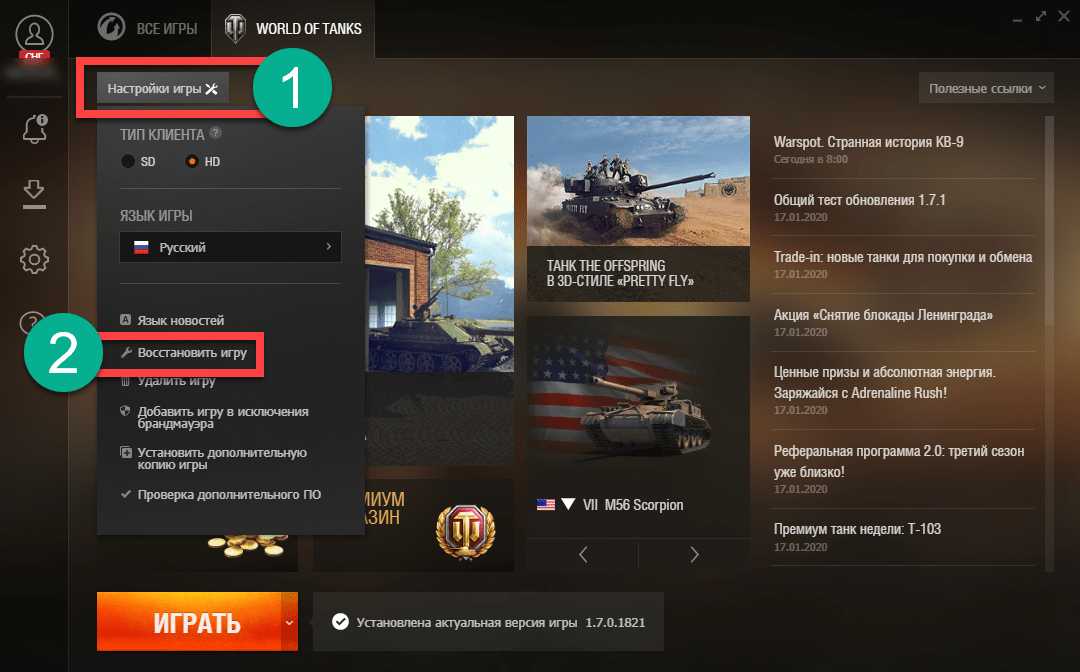
Еще одна коварная настройка. С одной стороны потребляет много ресурсов, а с другой — так же сильно влияет на качество изображения. При уменьшении данного параметра снижается расстояние, на котором трехмерные модели всех объектов в игре начинают упрощаться в прорисовке. Если выкрутить на минимум, то можно выиграть 15-20 кадров, однако даже вблизи большинство танков, зданий и других элементов окружения будут выглядеть ужасно. Поэтому попробуйте найти компромисс, выставив ползунок поближе к середине, если ваш компьютер не очень мощный.
Прозрачность листвы
Влияние на производительность: среднее.
Если включить «Прозрачность листвы», то вблизи от игрока все листья на кустах и деревьях будут исчезать, а оставаться лишь на расстоянии, где их плотность и количество гораздо меньше. Таким образом можно выиграть 5-10 кадров, а картинка от этого пострадает не слишком сильно.
Детализация деревьев
Влияние на производительность: среднее.
То же что и «Детализация объектов», только для деревьев. Так как последних в World of Tanks не так уж мало, то рекомендуется ставить здесь максимальное значение только обладателям высокопроизводительных систем.
Изменение дальности прорисовки
Влияние на производительность: средний расход видеопамяти.
Все объекты, кроме танков и артиллерии, не будут прорисоваться на дальних расстояниях, если ставить здесь низкие значения. Это очень даже рекомендуется для видеокарт с памятью менее 2 ГБ.
Качество «размытия» в движении
Влияние на производительность: низкое.
Это эффект, что называется, на любителя. На производительность он сильно не влияет, но если уж совсем все плохо с кадрами в секунду или он вам просто не нравится, то можете его отключить.
Динамическое изменение качества эффектов
Очень полезная настройка. Суть ее понятна из названия: как только начинают проседать кадры, так качество различных спецэффектов сразу же автоматически упрощается на некоторое время.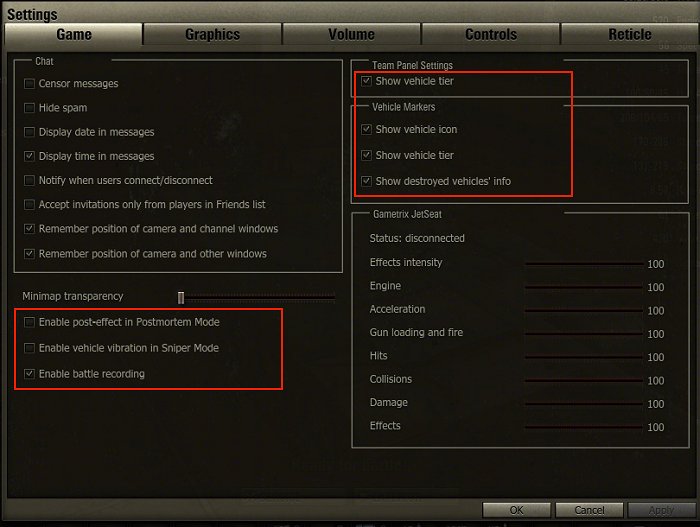
Для систем среднего уровня и слабее (исходя из минимальных и рекомендуемых системных требований World of Tanks) данный параметр однозначно необходимо включать. Тем же, кто абсолютно уверен в своем «игровом монстре», можно оставить все как есть, но вот умереть в разгар сражения лишний раз из-за далеко не самой лучшей оптимизации «Танков» все-таки не совсем приятная перспектива. Поэтому хорошенько подумайте над этим вопросом.
Следы от гусениц
Влияние на производительность: низкое.
Если параметр «Декали» выключен, то следов от гусениц не будет видно в любом случае. А вообще этот параметр влияет на скорость работы игры совсем несущественно. Поэтому попробуйте его включить.
Таблица настроек графики World of Tanks
И снова мы подводим итоги с помощью таблицы, но в этот раз в ней нет конфигурации близкой к минимальным системным требованиям. Причина, как уже говорилось выше в том, что на таком компьютере нет никакого смысла слишком ковыряться в настройках, а проще поставить стандартный рендер.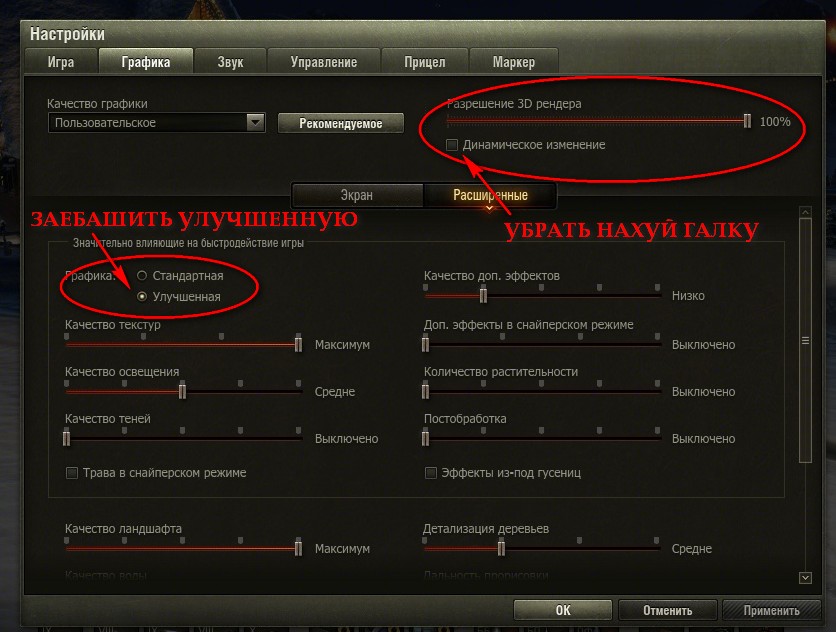
Нажмите, чтобы увеличить
Спасибо за прочтение! Заходите поиграть в World of Tanks на высоких настройках на наш основной сайт, но и не забывайте почаще бывать на свежем воздухе!
Метки:60 fps,world of tanks,wot,настройка графики,слабый пк,танки
Как поднять FPS в World of Tanks — Пошаговое руководство — Игры про Танки (200+) – клиентские, браузерные, мобильные
В белорусский World of Tanks играют миллионы, и с каждым годом их численность возрастает. Мощный компьютер для комфортной игры на максимальных настройках графики есть не у всех. Что делать? Как поднять ФПС в World of Tanks? Решение есть.
Если низкий ФПС на слабом ПК или ноутбуке вынуждает вас играть с дикими лагами, то эта статья для вас. Наша подробная инструкция поможет убрать лаги и поднять ФПС в танках до оптимальных значений. Но сначала матчасть.
Содержание танковой статьи:
1
Что такое FPS
FPS – английская аббревиатура, которая расшифровывается как Frames Per Second.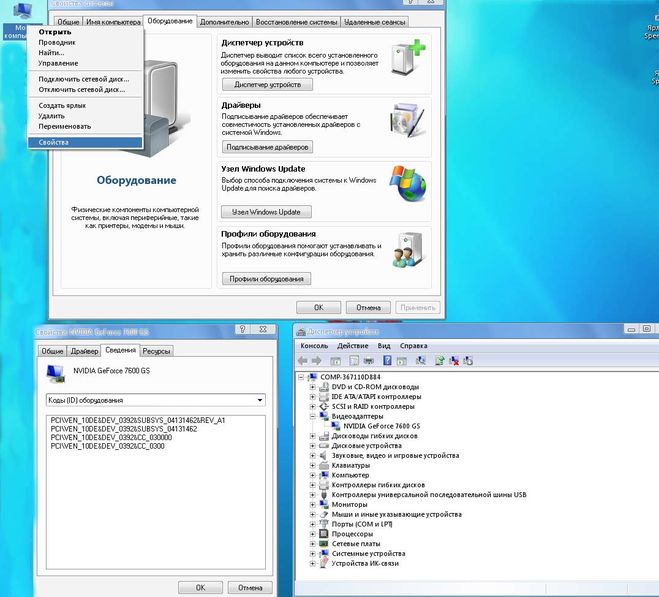 Она обозначает количество кадров в секунду. Чем больше, тем более гладкой и реалистичной выглядит картинка на экране. Современные компьютеры способны выдавать сотни и тысячи FPS даже на максимальных настройках. А вот владельцы старых моделей PC обречены на постоянную борьбу с лагами.
Она обозначает количество кадров в секунду. Чем больше, тем более гладкой и реалистичной выглядит картинка на экране. Современные компьютеры способны выдавать сотни и тысячи FPS даже на максимальных настройках. А вот владельцы старых моделей PC обречены на постоянную борьбу с лагами.
От чего зависит FPS WOT
Производительность игр, в том числе Мира Танков, напрямую зависит от мощности компьютера. Каждая деталь отвечает за выполнение своего спектра задач. Чтобы понять, как повысить ФПС в World of Tanks, стоит выяснить, каких ресурсов не хватает системе для нормальной работы.
ОЗУ (оперативная память)
ОЗУ хранит данные всех запущенных программ, включая саму операционную систему. Ее объем говорит о том, с каким количеством информации устройство может работать одновременно. К примеру, на слабом ноутбуке обычно 2 Гб оперативной памяти. Часть зарезервирована под системные нужды, поэтому на деле доступно только 1.7 Гб. При этом еще около 1 Гб отбирают процессы Windows 10. Остается 700 МБ. Чтобы играть в World of Tanks с нормальным фреймрейтом на минималках, нужно по крайней мере 2 Гб свободной оперативной памяти. Это обусловлено тем, что в игре огромные карты и множество 3D-объектов, данные о которых нужно где-то хранить.
Остается 700 МБ. Чтобы играть в World of Tanks с нормальным фреймрейтом на минималках, нужно по крайней мере 2 Гб свободной оперативной памяти. Это обусловлено тем, что в игре огромные карты и множество 3D-объектов, данные о которых нужно где-то хранить.
CPU (процессор)
Процессор отвечает за обработку информации прямо сейчас, в реальном времени. Он транспортирует данные между оперативной памятью и материнской платой – основной деталью компьютера. То, насколько быстро он это делает, называется частотой процессора и измеряется в Гигагерцах (GHz или ГГц). Например, у процессора Inter Core i5 есть 4 ядра, каждое из которых имеет частоту 3.2 ГГц. Этого достаточно для комфортной игры в WOT с 30-60 ФПС.
Проблема слабого процессора наиболее актуальна тогда, когда на экране начинается динамика: выстрелы, взрывы, разрушение объектов, быстрое движение и тому подобное. В такие моменты можно заметить серьезное падение FPS из-за неспособности слабого CPU справится с колоссальным объемом данных в одночасье. Минимальные параметры процессора, с которыми может быть запущен World of Tanks – 2 ядра по 2 ГГц каждое.
Минимальные параметры процессора, с которыми может быть запущен World of Tanks – 2 ядра по 2 ГГц каждое.
GPU (видеокарта)
Видеокарта отвечает за все, что связанно с графикой: 3D рендер сцены (карты), детализация игровых моделей, система частиц (эффекты взрывов и выстрелов), прорисовка воды и теней, освещение, отрисовка растительности (в частности деревьев, кустов и их листвы), прозрачность объектов, прочее. У видеокарты есть собственный графический процессор, кулер (вентилятор для охлаждения) и видеопамять. Работает это так же, как и CPU с оперативкой: процессор передает данные между видеопамятью и материнской платой, а кулер следит за температурой, чтобы GPU не сгорела от перегрева.
Наибольшую нагрузку на видеокарту создают:
- Тени, особенно динамические (движущиеся),
- Зеркальные поверхности,
- Блики и эффекты освещения,
- Текстуры высокого разрешения,
- Шейдеры (движение травы, физика воды, следы на песке, прочее),
- Вертикальная синхронизация и тройная буферизация (стабилизирует, но снижает частоту кадров).

Уже отключив все это в настройках можно заставить PC выдавать на 30-50 ФПС больше, если, конечно, проблема именно в видеокарте. Минимальное количество видеопамяти для игры в WOT – 512 Мб.
Важно! Выбирая видеокарту для WOT, стоит отдавать предпочтение моделям Nvidia. В большинстве своем они более производительные, чем продукты AMD, а также более гибкие в настройке и более доступные в финансовом плане.
Какой ФПС должен быть в WOT
Нормальный ФПС в WOT – от 30 и выше. При таком количестве кадров в секунду можно вполне нормально играть. При высоком FPS (60-120 и больше) танковые сражения становятся особенно приятными, но такое удовольствие доступно не каждому. Если же FPS падает ниже 30, стоит приготовиться к периодическим зависаниям, фризам, дерганьям картинки и прочим раздражающим последствиям. Знакомо?
Почему проседает FPS в World of Tanks
В первую очередь, ФПС зависит от мощности устройства, на котором запущена игра. Мы уже выяснили, что на него влияют:
Мы уже выяснили, что на него влияют:
- Количество ядер процессора и их частота,
- Количество оперативной памяти и скорость работы с ней,
- Количество видеопамяти и скорость видеокарты,
- Скорость жесткого диска и количество занятого пространства,
- Температура комплектующих,
- Общее состояние системы,
- Многое другое.
Исходя из этого, первым делом нужно проверить, соответствует ли ваш ПК системным требованиям World of Tanks.
Минимальные (~30 FPS)
- Процессор: 2 ядра по 2 ГГц или лучше
- Оперативная память: 1.5 Гб
- Видеокарта: 256 Мб
- Свободное место на диске: ~25 Гб
Рекомендуемые (60, 120 и больше)
- Процессор: 4 ядра по 3 ГГц
- Оперативная память: от 4 Гб
- Видеокарта: 2 Гб и выше
- Свободное место на диске: ~36 Гб
Если компьютер или ноутбук настолько слаб, что не дотягивает даже до минималок, то навряд ли получится выжать из него больше 10-20 ФПС. Лучше не насилуйте свой калькулятор и обратите внимание на другие онлайн игры про танки, в том числе и сессионные. Минимальные требования соблюдены, а FPS – дно? Идем дальше.
Лучше не насилуйте свой калькулятор и обратите внимание на другие онлайн игры про танки, в том числе и сессионные. Минимальные требования соблюдены, а FPS – дно? Идем дальше.
Настройка World of Tanks для повышения FPS
Прежде всего, при низком FPS нужно убавить настройки графики в самой игре. Львиную долю системных ресурсов отбирают лишние спецэффекты, тени, ультра-реалистичные текстуры и прочее. Если вы здесь, то все это явно не для вашего ведра. Смело отключаем!
Откройте окно настроек World of Tanks.
- Включите полноэкранный режим. В оконном режиме в WOT часто скачет ФПС.
- Уменьшите разрешение экрана. Чем меньше оно будет, тем проще будет компьютеру выводить информацию. Разрешения 1366х768 вполне достаточно для комфортной игры, но это не предел.
- Отключите тени. Тени сильно грузят видеокарту. Если у вас слабый ПК, вы получите почти двукратный прирост производительности, просто отключив их.

- Отключите вертикальную синхронизацию. Вертикальная синхронизация делает картинку плавной, избавляя вас от фризов и подергиваний, но сокращает FPS. Отключите ее и получите +5-10 кадров в секунду.
- Отключите тройную буферизацию. Этот параметр имеет смысл только при включенной вертикальной синхронизации. Проследите, чтобы он был отключен в настройках игры.
- Отключите сглаживание. Сглаживание улучшает визуальную составляющую Мира Танков, но здорово садит FPS на слабых устройствах.
- Отключите все спецэффекты. Избавьтесь от всех эффектов частиц (пар, дым, огонь и т.п.), способных повлиять на ФПС.
- Уменьшите качество ландшафта и растительности. Все это лишняя трата системных ресурсов, которая допустима только на мощных ПК.
- Отключите траву в снайперском режиме. Она влияет не только на FPS, но и на игровой процесс, время от времени создавая помехи при стрельбе.

- Понизьте настройки графики до минимума. Установите минимальное разрешение текстур. Это снизит нагрузку на видеокарту.
- Понизьте разрешение 3D-рендера. Параметр влияет на глубину 3D сцены и изменяет разрешение ее объектов. Чем он меньше, тем больший прирост производительности вы получите.
- Уменьшите дальность прорисовки. Чем меньше будет область видимости, тем быстрее компьютер будет обрабатывать данные, а значит, и FPS будет существенно выше.
Отключите все, что только можно и проверьте фреймрейт. Конечно, после выполнения всех этих действий картинка на экране будет та еще… Но, что поделать? Такова цена за производительность. Идем дальше.
Как поднять ФПС в World of Tanks: настройка и чистка компьютера
Небольшой прирост производительности в World of Tanks можно получить, оптимизировав работу компьютера. Давайте посмотрим, что можно сделать, чтобы немного поднять или стабилизировать ФПС.
Очистите ПК от мусорных файлов
Это базовая мера, которую нужно выполнять регулярно вне зависимости от того, играете вы в игры или нет. В этом вам поможет специальная утилита CCleaner, которую можно бесплатно скачать на официальном сайте по ссылке.
- Запустите CCleaner
- Перейдите в раздел «Очистка»
- Нажмите кнопку «Анализировать» и дождитесь завершения сканирования
- Нажмите «Очистить», чтобы удалить мусорные файлы
Исправление реестра
В реестре хранятся данные, которые позволяют системе правильно работать с приложениями. Ошибки в реестре почти всегда приводят к потере быстродействия. Устранить их поможет все та же программа CCleaner.
- Запустите CCleaner
- Перейдите в раздел «Реестр»
- Нажмите «Поиск проблем» и дождитесь завершения сканирования
- Нажмите «Исправить выбранное…»
- В появившемся окошке укажите, нужна ли вам резервная копия
- В следующем окошке нажмите «Исправить отмеченные»
Перенос игры с диска C:/
Если ваш World of Tanks установлен на локальном диске C:/ (на одном виртуальном диске с операционной системой ПК), перенесите его на файловый виртуальный диск (например, D:/ или E:/). Старайтесь не устанавливать ничего лишнего и громоздкого на диск C:/, так как из-за этого компьютер будет работать медленнее обычного.
Старайтесь не устанавливать ничего лишнего и громоздкого на диск C:/, так как из-за этого компьютер будет работать медленнее обычного.
- Удалите World of Tanks
- Заново установите World of Tanks на другой локальный диск
Просто переместить папку с игрой не прокатит. Это повлечет за собой ошибки реестра, и производительность станет еще хуже.
Проведите дефрагментацию жесткого диска
Если за ЖД долго не ухаживать и устанавливать много разных игр и программ, файлы одного приложения могут оказаться разбросаны по разным секторам винчестера, из-за чего компьютеру становится сложнее их обрабатывать. При дефрагментации эти данные перемещаются ближе друг к другу. Отсюда и прирост производительности.
- Откройте «Мой компьютер»
- Кликните правой кнопкой мыши на локальном диске с игрой
- Перейдите во вкладку «Сервис»
- В подразделе «Оптимизация и дефрагментация» выберите «Оптимизировать»
- Выберите в списке нужный локальный диск и нажмите «Анализировать»
- Дождитесь завершения анализа и нажмите «Оптимизировать», если это необходимо
Инструкция актуальная для Windows 10. Для других ОС порядок действий может отличаться.
Для других ОС порядок действий может отличаться.
Обновите драйвера видеокарты
Найти и загрузить последние версии драйверов можно на официальном сайте производителя вашей видеокарты – AMD или Nvidia. Более новые версии драйверов оптимизируют работу видеоускорителя. FPS будет немного выше, а графика немного лучше.
Отключите все ненужные фоновые программы
Закройте все ненужные программы: Skype, Telegram, веб-браузеры, Steam и т.п. Если у вас Windows 10, в диспетчере задач перейдите во вкладку «Автозапуск» и отключите там все лишние приложения, которые запускаются вместе с ОС.
Повысьте приоритет процесса
В списке процессов в диспетчере задач найдите World of Tanks, кликните правой кнопкой мыши и задайте приоритет «Высокий». С этого момента система будет отдавать игре как можно больше доступных ресурсов, жертвуя производительностью других запущенных программ (например, проводника).
Отключите визуальные эффекты Windows
Если дело совсем плохо, сделайте следующее.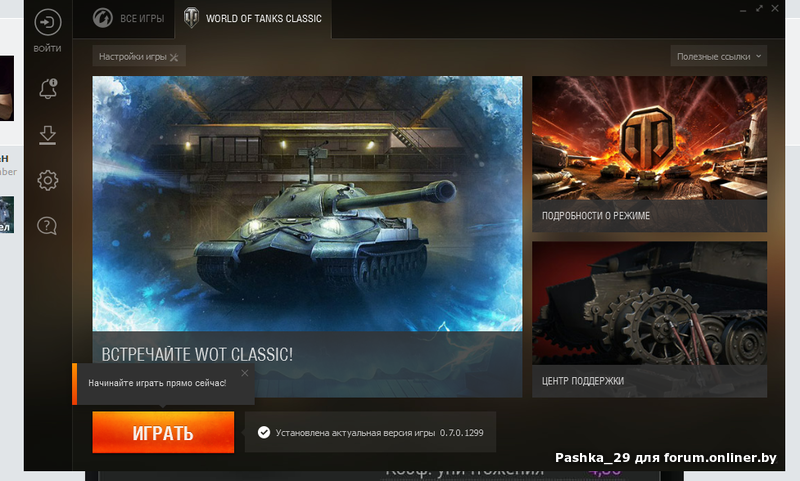
- Кликните правой кнопкой по иконке «Мой компьютер» и выберите «Свойства».
- В открывшемся окне нажмите «Дополнительные параметры системы»
- В появившемся окне перейдите во вкладку «Дополнительно»
- В подразделе «Быстродействие» нажмите кнопку «Параметры»
- Далее выберите «Обеспечить наилучшее быстродействие» и сохраните изменения.
Теперь ваша Windows будет работать немного быстрее, но выглядеть немного хуже, а анимации окон и вовсе исчезнут.
Что еще можно сделать
- Удалить все ненужные программы и файлы. Чем меньше данных на диске, тем шустрее он работает.
- Установить WOT на SSD. При запуске игры с внешнего жесткого диска она будет работать гораздо быстрее, что повлечет за собой увеличение ФПС.
- Аппаратный разгон комплектующих. Процессор, оперативную память и видеокарту можно «разогнать». Показатели «железа» улучшаться, но и увеличится количество выделяемого тепла.
 Заниматься этим должен человек, четко понимающий все риски и имеющий практический опыт.
Заниматься этим должен человек, четко понимающий все риски и имеющий практический опыт.
Программы и моды
FPS в WOT можно также поднять с помощью специальных программ и модификаций игры. Ниже представлен самый популярный софт на эту тему.
- CCleaner. С этой утилитой мы уже познакомились выше. Программа умеет чистить PC от мусора, исправлять ошибки реестра и удалять ненужные приложения.
- Razer Cortex (обновленный Razer Game Booster). Программа создана специально для геймеров. При запуске игр Razer Cortex будет высвобождать для них максимальное количество системных ресурсов. Прирост производительности на слабых ПК – от +10 до +30 FPS. Также программа умеет делать скриншоты, записывать видео, проводить стримы, выполнять дефрагментацию и многое другое. Подробнее на сайте разработчика.
- WOT Tweaker. Эта небольшая программа разработана специально для Мира Танков. С ее помощью можно изменить игру до неузнаваемости, отключив все ненужные спецэффекты – облака, взрывы, дым, огонь и прочее.
 Прирост FPS на слабых ПК будет ощутимый. Подробнее на форуме разработчика.
Прирост FPS на слабых ПК будет ощутимый. Подробнее на форуме разработчика.
Помимо программ существуют моды со сжатыми текстурами World of Tanks. Это позволяет снизить нагрузку на видеокарту и повысить производительность.
Что делать если ничего не помогло
Когда-то я был на вашем месте, пытаясь поиграть в WOT на двухъядерном ноутбуке . У меня ничего не получилось, но я не особо расстроился – в сети еще очень много разных танковых игр. Итак, если вам не удалось повысить ФПС в Ворлд Оф Танкс, предлагаю следующие варианты.
- Попробуйте поиграть в War Thunder. На минимальных настройках лагов здесь значительно меньше. Кроме того, игра предлагает нетипичную механику и разнообразие военной техники, включая самолеты и корабли. Подробнее в нашем обзоре.
- Попробуйте поиграть в World of Tanks Blitz. Это упрощенная, но не менее интересная версия Мира Танков. Клиент есть как для мобильных, так и для PC-платформ.
 На 2018 год количество игроков в онлайне редко падает ниже 30 тыс. Подробнее об игре смотрите по ссылке. Также вам будет полезна инструкция, как установить WOT Blitz на ПК для любой ОС.
На 2018 год количество игроков в онлайне редко падает ниже 30 тыс. Подробнее об игре смотрите по ссылке. Также вам будет полезна инструкция, как установить WOT Blitz на ПК для любой ОС. - Выберите другyю игру. Обратите внимание на игры про танки для слабых ПК.
Есть оригинальные идеи? Расскажите о них в комментариях. Самые яркие и гениальные мысли будут добавлены в материал.
World of Tanks для ОС Linux| Сообщество
Внимание! Этот метод обеспечения совместимости игрового клиента World of Tanks с Linux полностью создан игроками и не имеет никакого отношения к компании Wargaming. Мы просто рекомендуем эту модификацию как достаточно популярный и успешный метод. Команда разработчиков World of Tanks не несет ответственности за эти файлы, и наша Служба поддержки не может предложить их поддержку.
Перед установкой настоятельно рекомендуется проверять файлы на наличие вирусов!
Данный способ запуска игры не гарантирует успешную и стабильную работу игры на некоторых конфигурациях программного и аппаратного обеспечения.
Команда разработчиков World of Tanks выражает благодарность игроку wilderwind за помощь в создании этого руководства.
Запуск World of Tanks под ОС Linux: Сборка Wine с нуля.
Следует отметить, что описанный ниже метод относится к так называемым дистрибутивам на основе Debian на ОС GNU/Linux. Примером может служить Ubuntu, одна из самых простых для понимания систем этого типа. Главное отличие от Ubuntu — используемая среда рабочего стола — KDE вместо Gnome3 или Unity. Однако инструкции будут одинаковыми в Gnome, XFCE, LXDE и подобных средах. Использование конкретной оболочки — вопрос вкуса, а удобство — вопрос привычки.
Все, что описано ниже, предполагает базовые знания ОС GNU/Linux: например, что такое каталог входа в систему, какие команды используются для терминала данных (или командной строки), что такое sudo и root и что они могут делать и т. д. Это знания помогут поддерживать программное обеспечение в актуальном состоянии, гибко отслеживать изменения, избегать аппаратной и программной несовместимости, исправлять возникающие ошибки с помощью различных патчей и приложений и многое другое. Кроме того, хорошо скомпилированное Wine помогает успешно запускать другие приложения или игры Windows.
Кроме того, хорошо скомпилированное Wine помогает успешно запускать другие приложения или игры Windows.
Для запуска игры необходим Wine — это прослойка между Windows-приложениями и системными запросами ОС GNU/Linux.
Посетите http://www.winehq.org/. Справа вы увидите блок Latest Release, в котором есть две строчки: Stable и Development. Первая — это стабильная версия Wine, а вторая — последняя версия, доступная на данный момент. Какой из них выбрать, полностью зависит от вас. Однако может быть лучше использовать версию для разработчиков, так как в нее могут быть добавлены новые функции, улучшена предыдущая функциональность и программы могут работать быстрее.
Далее следует скачать Winetricks от Дэна Кегеля — это командный скрипт, который поможет значительно упростить установку некоторых компонентов Wine и его дальнейшую настройку.
Посетите http://wiki.winehq.org/ и сохраните скрипт в родительскую папку в соответствии с инструкциями, сохраните скрипт в корневую папку. Не забудьте присвоить ему атрибут «исполнительный». Для этого откройте меню терминала и выполните следующую команду: chmod +x winetricks. После этого приложение можно запустить двойным кликом, как если бы оно было из командной строки. Скрипт имеет достаточно удобный интерфейс.
Не забудьте присвоить ему атрибут «исполнительный». Для этого откройте меню терминала и выполните следующую команду: chmod +x winetricks. После этого приложение можно запустить двойным кликом, как если бы оно было из командной строки. Скрипт имеет достаточно удобный интерфейс.
В Wine есть проблема, связанная с необработанным API ввода, из-за которой внутриигровой курсор не работает. Чтобы устранить эту проблему, необходимо установить Wine patch от Vincas Miliūnas:
- Скачать файл патча (Чтобы немного улучшить производительность (количество FPS в игре), можно использовать другой патч, который находится здесь).
- Поместите оба файла патча в эту папку
- Запустить терминал, перейти в каталог извлеченных файлов. Сдвиг каталога осуществляется через 9Команда 0009 cd , кнопка Tab помогает не писать полные названия каталогов.
- Применить ранее скачанные патчи с помощью патча -p1 < имя_файла.patch. Команда .
 Последовательность патчей не имеет значения.
Последовательность патчей не имеет значения. - Выполнить команду ./tools/make_requests (для регистрации изменений, сделанных патчами)
- Дополнительно: выполнить autoheader и autoconf . Впрочем, и без них все работает.
- ВАЖНО! Приложение Wine имеет множество зависимостей. Чтобы настроить их все автоматически, выполните команду sudo apt-get build-dep wine и примите представленные предложения.
- Настройте Wine с помощью команды sudo ./configure (в качестве альтернативы используйте длинную форму : cd имя папки, в которой находится загруженный файл , затем cd имя загруженного файла , затем 9 .0configure) . Дополнительные параметры конфигурации могут понадобиться в случае возникновения ошибок при запуске игры.
- По завершении вы должны увидеть что-то вроде «configure: Finished. Сделайте «make», чтобы скомпилировать Wine».

- Запустить сборку с помощью команды sudo make -j4 , где j4 — количество одновременно запущенных задач. Если у вас многоядерный процессор, то этот параметр можно изменить (увеличить на несколько цифр) и добиться более быстрого процесса сборки (для тестов использовался Intel Core i7, ОС определяет 8 ядер (4 физических + технология Hyper-Threading), потребуется несколько минут на сборку с — j8
- Когда сборка будет завершена, вы увидите следующее сообщение: Сборка Wine завершена. Выполните команду sudo make install .
- После выполнения предыдущей команды перезапустите приложение Wine с помощью команды wineboot . При этом программа попросит вас установить Wine Mono и Wine Gecko — сделайте это.
- Для запуска игры необходимо установить некоторые компоненты с помощью Winetricks. Пожалуйста, выполните команда winetricks d3dx9_36 vcrun2008 corefonts msxml3 wininet ie7 .
 После этого может потребоваться выполнить еще одну команду: sudo apt-get install winetricks Это поможет запустить не только игру, но и программу запуска (WOTLauncher.exe) для проверки и установки обновлений.
После этого может потребоваться выполнить еще одну команду: sudo apt-get install winetricks Это поможет запустить не только игру, но и программу запуска (WOTLauncher.exe) для проверки и установки обновлений. - И, наконец, заходим в папку с игрой, запускаем WorldofTanks.exe и наслаждаемся игрой.
Некоторые особенности вышеуказанного метода:
- На Wine 1.5.8 (последнее обновление доступное на момент создания статьи) режим артиллерии работает без переназначения кнопок (кнопка Shift)
- Конфигурационный файл игры находится в корневой папке: .wine/drive_c/users/
/Application Data/Wargaming.net/WorldOfTanks/preferences.xml. Разрешение экрана можно изменить как в настройках самой игры, так и в конфигурационном файле в разделе «Настройки устройства». Если вы настроили игру так, что появляются проблемы с запуском — просто удалите этот файл. Игра создаст новый с настройками по умолчанию при следующем запуске игры. - В ОС GNU/Linux игра неправильно сворачивалась и разворачивалась в полноэкранном режиме.

- Возможно использование другого виртуального рабочего стола (не отдельного X-сервера!) для удобства и запуска игры в оконном режиме; эти шаги помогут легко переключаться между рабочими столами и не закрывать игру каждый раз. Многочисленные функции виртуального рабочего стола доступны в большинстве современных дистрибутивов.
- Звук работает отлично.
ВНИМАНИЕ! Следующее дополнение только для владельцев видеокарты NVidia (или ноутбука с такой видеокартой) оснащенной технологией Optimus.
Как выглядит эта технология? Видеокарты в системе бывают двух типов: встроенные в материнскую плату (обычно это Intel HD Graphics 3000, предназначенные для экономии энергии батареи) и дискретные (подключаемые динамически), предназначенные для поддержки «тяжелых» видеоприложений. Несмотря на то, что на сайте производителя есть Optimus-драйвера видеокарты для Linux, все попытки их установить приводят к падению X-сервера и общему нестабильному поведению системы. Именно поэтому группа энтузиастов запустила проект, посвященный этой проблеме: http://bumblebee-project.org/, который помогает использовать технологию Optimus. Хотя его инструкция по установке не укладывается в рамки этого руководства, для World of Tanks уже есть специальная команда (которая мало чем отличается от традиционного запуска игры через Wine)
Именно поэтому группа энтузиастов запустила проект, посвященный этой проблеме: http://bumblebee-project.org/, который помогает использовать технологию Optimus. Хотя его инструкция по установке не укладывается в рамки этого руководства, для World of Tanks уже есть специальная команда (которая мало чем отличается от традиционного запуска игры через Wine)
optirun -c proxy wine /route_to_game_folder/World_of_Tanks/WorldOfTanks.exe
Просто создайте ярлык для запуска игры, чтобы не запускать ее каждый раз через терминал. Небольшое уточнение: optirun — это сам Шмель, -c proxy — это способ «общения» встроенной и дискретной видеокарт, создающий наивысший FPS, т.е. карта, а встроенная отвечает только за вывод на дисплей.
Обсудить на форумах.
Поделиться в социальных сетях
лучших игровых ноутбуков среднего класса в 2022 году
Полное руководство по пяти лучшим игровым ноутбукам по цене менее 1500 долларов
Обновлено: 8 декабря 2022 г.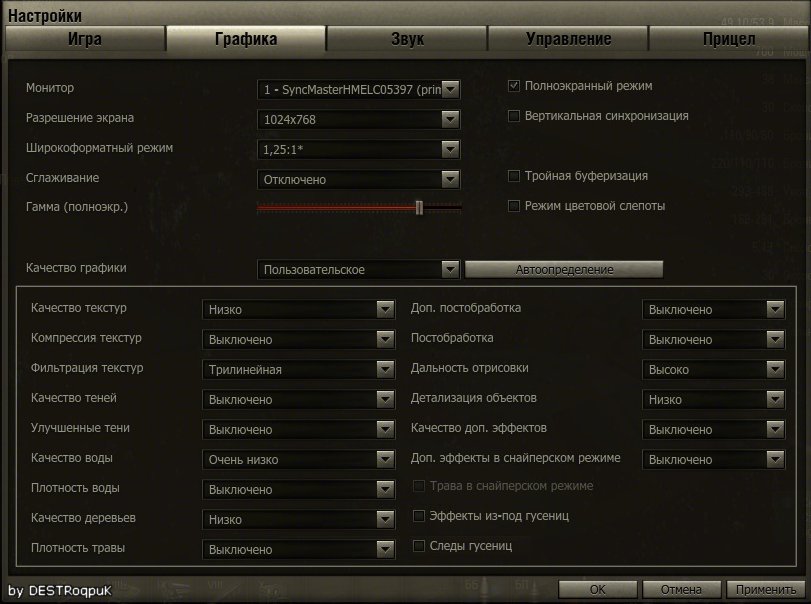 , 17:29. Кроме того, поскольку последние предложения игровых ноутбуков в Черную пятницу уже начинают действовать, сейчас как никогда лучшее время для их приобретения!
, 17:29. Кроме того, поскольку последние предложения игровых ноутбуков в Черную пятницу уже начинают действовать, сейчас как никогда лучшее время для их приобретения!
Игровые ноутбуки стоимостью менее 1500 долларов США обычно считаются «средними», а лучшие игровые ноутбуки стоимостью менее 2500 долларов США — более премиальные. Каковы различия? Ну, вы можете найти немного менее мощные видеокарты и процессоры, меньше места для хранения и оперативной памяти, а также , возможно, дисплеев с более низким разрешением и более низкой частотой обновления. Но пусть это вас не смущает, так как существует множество невероятных игровых ноутбуков, которые обладают серьезным преимуществом по цене.
Каждый из пяти выбранных нами игровых ноутбуков имеет различные плюсы и минусы, которые мы перечислим, а также рассмотрим различные характеристики видеокарты, процессора, оперативной памяти, дисплея, хранилища и эргономических характеристик.
Скидки на ноутбуки действуют! Получите огромные скидки на игровые ноутбуки на Lenovo Store , Best Buy , HP или Amazon в 2022 году, в том числе:
- Legion 5 Pro Gen 7 — 16-дюймовый AMD Ryzen 7 6800H, RTX 3070 Ti — 9 ТБ ОЗУ, 32 ГБ SSD — 9 ТБ ОЗУ, 32 ГБ ОЗУ was
$2,429.now $1,849.99 99
99 - Legion 5i Pro Gen 7 – 16” WQHD+ 165Hz, Intel i7-12700H, RTX 3070 Ti, 16GB RAM, 2TB SSD – was
$2,469.99now $1,759.99 - Legion 5i Pro Gen 7 – 16-дюймовый WQHD+ 165 Гц, Intel i7-12700H, RTX 3070, 16 ГБ ОЗУ, 2 ТБ SSD – was
$2,169.99now $1,699.99 - Legion 5 Gen 7 – 15” AMD Ryzen 5 6000H, RTX 3060, 16GB RAM, 1TB SSD – was
$1,649.99now $1,279.99 - ASUS TUF Dash 15, Intel Core i7- 11375H, RTX 3070 –
$1,499.991,259.99 - MSI Delta, Ryzen R7 5800, Radeon RX6700M –
$1,599.991,299.99 - ASUS ROG Strix G15 AE, Ryzen 9 5900HX, Radeon RX 6800M –
$1,649.991,299.99 - ASUS ROG Zephyrus, AMD Ryzen 9, RTX 3070 –
$1,849.991,479. 99
99 - Alienware m15 R5, AMD Ryzen R9, RTX 3070 –
$1,999.991,499.99 - GIGABYTE AORUS 15P XD, Intel Core i7, RTX 3070 –
$1,999.991,449.99 - MSI GP66 Leopard, Intel Core 17-11800H, RTX 3070 –
$1,899.991,579.99 - Alienware m15 R4, Intel Core i7, RTX 3070 –
$2,099.991,679.99
* READ NOW: Black Friday gaming laptop deals 2022 *
Is the best gaming laptop under 1500 стоит ли покупать доллары?
Короче: да! За 1500 долларов США вы сможете получить очень мощный игровой ноутбук, способный играть в новейшие, самые требовательные игры, по крайней мере, на минимальных настройках для приличного FPS. Потратив больше денег, вы, очевидно, получите больше производительности и сможете еще больше увеличить эти настройки.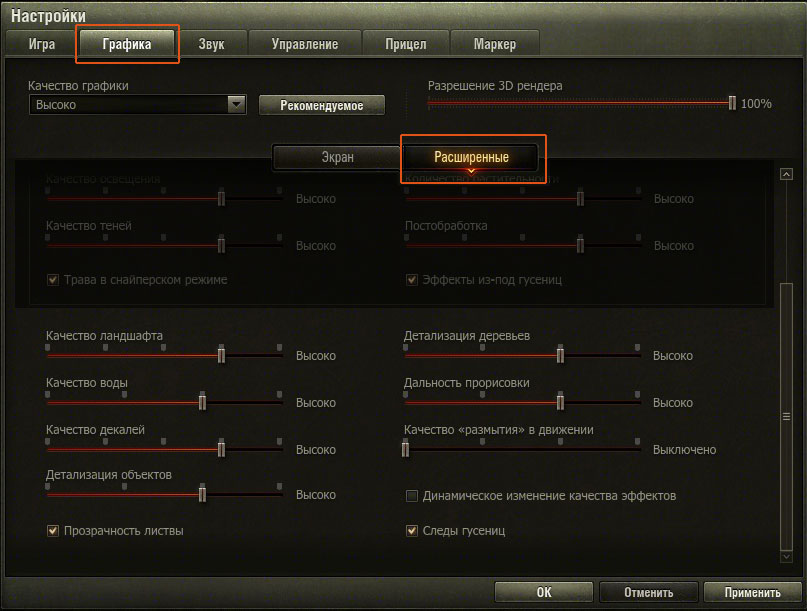 1000 долларов — это, вероятно, наименьшая сумма, которую мы рекомендуем потратить на игровой ноутбук, если вы заинтересованы в новых играх, и хотя вы можете получить достойную производительность за эту цену — 1500 долларов — это то, что мы считаем оптимальным соотношением цена/производительность.
1000 долларов — это, вероятно, наименьшая сумма, которую мы рекомендуем потратить на игровой ноутбук, если вы заинтересованы в новых играх, и хотя вы можете получить достойную производительность за эту цену — 1500 долларов — это то, что мы считаем оптимальным соотношением цена/производительность.
Если вы хотите получить более полное представление о рынке игровых ноутбуков в этом ценовом диапазоне, ознакомьтесь с разделом На что следует обратить внимание при покупке игрового ноутбука стоимостью менее 1500 долларов США далее на этой странице.
Наши лучшие выборы
01
Агентное значение AMD Radeon RX 6800M GPU Gaming Laptop
ASUS ROG Strix G15 Advantage Edition (300HZ 1080P)
02
Dell Alienware M150P)
02
9000 2 Dell Alienware M150P)
02
Dell Alienware M150P)
02
Dell Alienware M150P)
02
Dellawrie
03
ASUS ROG Strix G17 (RTX 3060, 5900HX)
ASUS ROG Strix G17 (RTX 3060, 5900HX)
На что следует обратить внимание при покупке игрового ноутбука стоимостью менее 1500 долларов США
Давайте рассмотрим основные критерии, на которые следует обратить внимание когда вы выбираете новый игровой ноутбук.
Дисплей
После того, как вы определились с размером дисплея, который вам нужен, вам нужно подумать о типе панели. Панели IPS обычно считаются лучшими для игр, поскольку они обеспечивают большую четкость изображения и глубину цвета.
Далее вам нужно подумать о разрешении, частоте обновления, времени отклика и цветовой гамме. Вы вряд ли найдете разрешение 1440 в этом ценовом диапазоне, но в любом случае 1080 часто предпочтительнее для игр. Частота обновления должна быть не менее 144 Гц, а подходящее время отклика — все, что ниже 5 мс. Что касается цветовой гаммы, вы должны ожидать от 97 до 100% sRGB по этой цене.
Thermals
Будучи такими маленькими, игровые ноутбуки иногда не могут оставаться прохладными. У них просто нет места для включения тепловых решений, как это делают настольные компьютеры, поэтому важно проверить систему вентиляторов на месте.
Несмотря на то, что вентиляторы должны быть небольшими, небольшая изобретательность со стороны производителя, регулировка длины лопастей, угла, скорости и расположения, может привести к созданию невероятно мощной и тихой системы охлаждения.
ЦП
ЦП, по сути, является центром управления игровым ноутбуком. В сочетании с конфигурацией памяти он определяет, насколько быстро может работать ваш компьютер и для каких задач он подходит.
Ключевой особенностью ЦП, на которую следует обратить внимание, является количество ядер. Одноядерные лучше всего подходят для высокоскоростных игр, а многопоточные ядра лучше всего подходят для распараллеливания рабочих процессов. 4 ядра считаются минимальным требованием для игр, 6 — идеально, а 8 — для тяжелой многозадачности.
GPU
Ваш GPU обрабатывает графическую информацию и отображает изображения, которые вы видите на экране. Мощный графический процессор необходим для оптимизированной игры. Слабый графический процессор приведет к низкой частоте кадров и нечеткой графике.
Если вы разрываетесь между ноутбуками с одинаковыми графическими процессорами, рассмотрите их количество ядер, конфигурацию памяти и тактовую частоту, чтобы определить, что лучше для вас.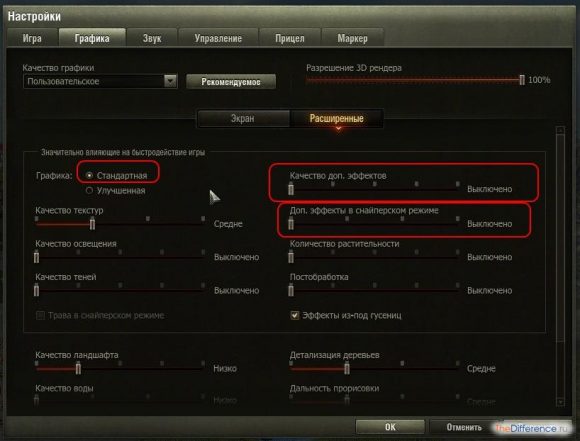 Вы также можете найти ноутбуки с отдельными графическими средствами для резервного копирования графического процессора, что может привести к еще более впечатляющим визуальным эффектам и игровому процессу.
Вы также можете найти ноутбуки с отдельными графическими средствами для резервного копирования графического процессора, что может привести к еще более впечатляющим визуальным эффектам и игровому процессу.
Память
Существует два типа памяти, о которых вам следует знать: RAM и SSD. Оперативная память отображается в формате «DDR». Современные игровые ноутбуки в этом ценовом диапазоне должны иметь как минимум 16 ГБ памяти DDR4. ОЗУ — это быстродействующая память. Это огромный вклад в скорость отклика системы и помогает увеличить количество кадров в секунду.
SSD — это система хранения вашего ноутбука, где хранятся все ваши файлы. Стандарт на этом уровне — 512 ГБ, чего достаточно для установки и игры в большое количество игр, прежде чем потребуется обновление.
Качество сборки
Поскольку портативные компьютеры настолько портативны, они должны выдерживать суровые условия дороги. Конечно, у вас, вероятно, будет качественная сумка для его транспортировки, но, несмотря на все подъемы и опускания и, возможно, даже падения, ее все равно нужно хорошо сконструировать.
Цельнометаллический корпус обеспечивает высокую ударопрочность и придает устройству приятный вид. Цельнометаллические цельнометаллические конструкции еще лучше. Лучше избегать пластика, где это возможно, но есть несколько отличных ноутбуков с гибридной конструкцией из металла и пластика. Крепкие петли также обязательны.
Лучшие игровые ноутбуки до 1500 долл. США в 2022 году
01
Asus Rog Strix G15 Advantage Edition (300HZ 1080P)
02
Dell Alienware M15 R1
03
ASUS ROG ROG ROG ROG M15 r163
03
ASUS ROG ROG ROG ROG ROG ROG ROG M15 r179002 03
ASUS ROG ROG ROG ROG ROG M15 r159. 300002 03
ASUS ROG ROG ROG ROG M15 r159.
04
Razer Blade 15 (RTX 2060 MAX-Q)
05
Acer Predator Triton 500 Pt515-52-73L3
Внутренний обзор
01
A Superb Actage Amd RADEN RX 6800.
ASUS ROG Strix G15 Advantage Edition (300Hz 1080p)
- AMD Radeon RX 6800M GPU
- AMD Ryzen 9 5900HX CPU
- 3ms response time
- 300Hz display
- Terrific value
- Great battery life
- Респектабельные динамики
- медленная оперативная память узкие места производительность
- только 512 ГБ SSD
- без веб-камеры
- без устройства чтения SD-карт
- AMD GPU не поддерживает трассировку лучей и DLSS
Это первый крупный выпуск ноутбуков AMD серии Advantage, которые оснащены основными компонентами RDNA 2 и должны соответствовать общему стандарту мощности и производительности.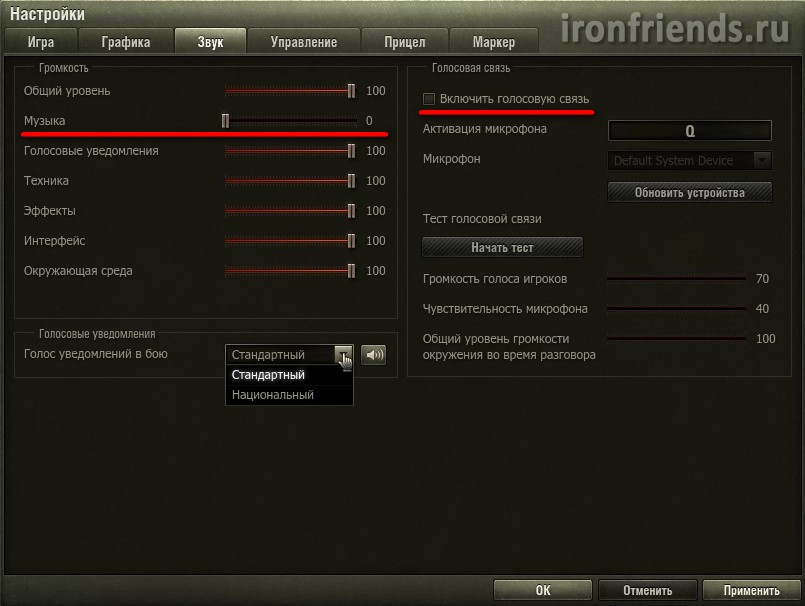 . В большинстве областей ASUS ROG Strix G15 Advantage Edition не разочаровывает. Графический процессор AMD Radeon RX 6800M в сочетании с процессором Ryzen 9 5900HX являются настоящими изюминками здесь, и за эту цену вы не найдете такой игровой производительности ни в одном другом ноутбуке. Даже с учетом проблем с оперативной памятью (обсуждаемых ниже) видеокарта RX 6800M работает примерно так же, как RTX 3070 (версия для ноутбука).
. В большинстве областей ASUS ROG Strix G15 Advantage Edition не разочаровывает. Графический процессор AMD Radeon RX 6800M в сочетании с процессором Ryzen 9 5900HX являются настоящими изюминками здесь, и за эту цену вы не найдете такой игровой производительности ни в одном другом ноутбуке. Даже с учетом проблем с оперативной памятью (обсуждаемых ниже) видеокарта RX 6800M работает примерно так же, как RTX 3070 (версия для ноутбука).
Дисплей с разрешением 1080p 300 Гц — отличная функция в этой ценовой категории, хотя такая высокая частота обновления на чем угодно, кроме самых мощных компьютеров, является значительным излишеством, и вы вряд ли когда-либо приблизитесь к этому потолку с точки зрения FPS. Сообщаемое время отклика 3 мс снова очень быстро для ноутбука с такой рекомендованной розничной ценой — и приветствуется для конкурентоспособных геймеров. С точки зрения цветопередачи, контрастности и яркости G15 Advantage Edition не соответствует аналогам Razer и Alienware, но в играх он справляется со своей задачей.
Ноутбук имеет приятную эстетику в целом — с некоторыми красными «геймерскими» деталями и разноцветными клавишами WASD, но в целом он не будет выглядеть неуместным в офисе. Рамки вокруг дисплея, за исключением коренастой нижней, приятно тонкие. С точки зрения эргономики ноутбук не самый легкий, но это жертва, которую нужно принести для ноутбука такой мощности и долговечности батареи.
Что касается времени автономной работы: ожидайте около 9 часов, выполняя неграфические напряженные офисные задачи и просмотр веб-страниц, что для игрового ноутбука с такими мощными компонентами очень впечатляет и говорит о заявленной энергоэффективности машин AMD Advantage. Время автономной работы в играх по-прежнему примерно такое, как вы ожидаете от большинства игровых ноутбуков, то есть около часа.
Можно сказать, что ASUS и AMD действительно пытались сделать акцент на играх на этих машинах, убрав веб-камеру и устройство чтения SD-карт, чтобы сэкономить на расходах, что может оттолкнуть некоторых людей. Твердотельный накопитель емкостью 512 ГБ также вдвое меньше, чем должен быть, по нашему мнению, и он выиграет от обновления / дополнительного жесткого диска. Одна область, которая обычно страдает, но которая на самом деле на удивление хороша в этом ноутбуке, — это звук — хотя он и не соответствует высокой высоте MacBook Pro, он на самом деле имеет респектабельные басовые тона и подходит для просмотра Netflix и тому подобного.
Твердотельный накопитель емкостью 512 ГБ также вдвое меньше, чем должен быть, по нашему мнению, и он выиграет от обновления / дополнительного жесткого диска. Одна область, которая обычно страдает, но которая на самом деле на удивление хороша в этом ноутбуке, — это звук — хотя он и не соответствует высокой высоте MacBook Pro, он на самом деле имеет респектабельные басовые тона и подходит для просмотра Netflix и тому подобного.
Однако самым большим недостатком ASUS ROG Strix G15 Advantage Edition является оперативная память. Как было обнаружено с помощью различных тестеров с момента выпуска машины, штатная оперативная память, которая поставляется с ноутбуком, работает с довольно низкой скоростью, и, как сообщается, в некоторых крайних случаях производительность снижается на целых 20%, хотя обычно до 10 % – неприемлемое узкое место по любым меркам. К счастью, ОЗУ можно обновить, чтобы устранить эту проблему, хотя, очевидно, нам не хотелось бы этого делать. Тем не менее, ASUS ROG Strix G15 Advantage Edition меняет геймеров с точки зрения возможностей игрового ноутбука по этой цене, и мы искренне рекомендуем его.
02
Dell Alienware M15 R1
Dell Alienware M15 R1
- Built like a tank
- RTX 2070 GPU
- Thunderbolt 3 and HDMI 2.0 connectivity
- 32GB DDR4 RAM
- Runs pretty cool
- Частота обновления 240 Гц
- Intel Core i7-9750H 9-го поколения
- Слишком громоздкий для некоторых0051
- Громкие вентиляторы
Мы все видели ноутбуки Alienware, потому что их невозможно не заметить. Исторически сложилось так, что эти штуки — огромные звери компьютеров, но M15 R1 — гораздо более компактный дизайн. Он по-прежнему заметно крупнее стандартных тонких ноутбуков, но, безусловно, более портативный, чем когда-либо прежде. Что R1 перенес из предыдущих итераций, кроме явно научно-фантастической эстетики и фирменного логотипа Alienware, так это безумное качество сборки. Шасси цельнометаллическое, но для снижения веса ничего не утончают; это не стиль Alienware. Этот металл толстый, жесткий и долговечный.
Внутри похожего на танк внешнего вида M15 R1 оснащен процессором i7-9750H 9-го поколения, что, к сожалению, означает, что он будет демонстрировать немного уменьшенные возможности ICP по сравнению с процессорами i7 10-го поколения, но это, вероятно, довольно незначительно с точки зрения только игр. Графический процессор RTX 2070, хотя и предыдущего поколения, по-прежнему обладает производительностью, примерно сравнимой с RTX 3060, и является респектабельным для этой ценовой категории.
Этот конкретный M15 R1 оснащен 15,6-дюймовым IPS-дисплеем с частотой обновления 240 Гц и разрешением FHD с такой высокой частотой обновления, которая действительно необходима любому конкурентоспособному геймеру.
M15 R1 обладает отличными тепловыми характеристиками, хотя недостатком этого является то, что вентиляторы работают громко, что характерно почти для всех моделей Alienware. SSD на 1 ТБ — это то, что вы ожидаете в этом ценовом диапазоне, как и 16 ГБ ОЗУ. Учитывая все обстоятельства — отличный игровой ноутбук среднего класса.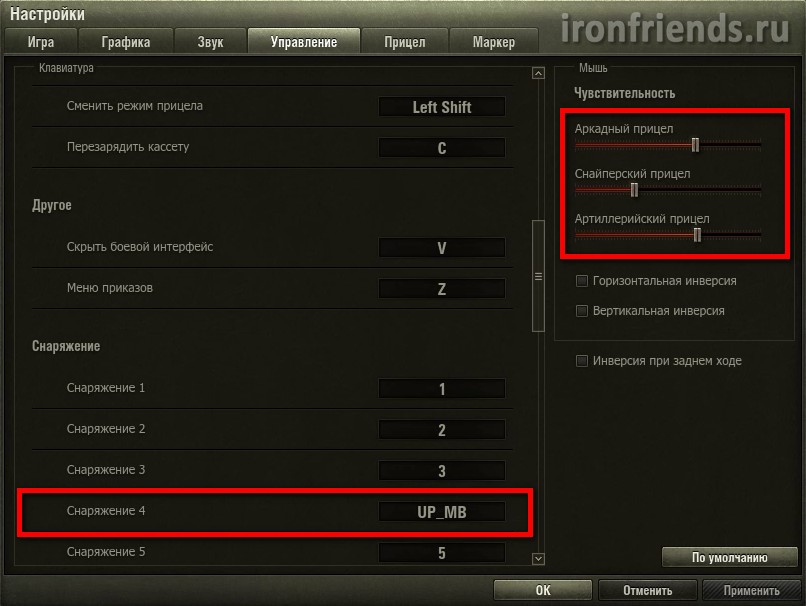
03
ASUS ROG Strix G17 (RTX 3060, 5900HX)
ASUS ROG Strix G17 (RTX 3060, 5900HX)
- AMD Ryzen 9 5900HX CPU
- 17.3” display
- 32 ГБ ОЗУ
- 1 ТБ SSD
- Обширные регулируемые светодиоды
- NO WEBCAM
- ГОРОДА
- 9 NOT SDARDER. идеальный способ побаловать себя большим дисплеем, если это путь, который вы хотите выбрать для своей игры. 17,3-дюймовое разрешение IPS 144 Гц 1080p очень привлекательно, оно также обеспечивает воспроизведение сплошных цветов и достойную контрастность и яркость.
Помимо большого дисплея, последняя версия этого ноутбука поставляется с графическим процессором Nvidia RTX 3060 Max-Q, который по производительности примерно соответствует RTX 2070 предыдущего поколения, но поставляется с новейшей программной поддержкой 30-я серия, включая DLSS 2.1 и трассировку лучей. Если вы сможете найти один из этих ноутбуков в этой конфигурации по цене около 1500 долларов, мы бы купили его как можно скорее, хотя в настоящее время он несколько выходит за пределы ценового диапазона этого руководства, мы видели, что он снизился примерно до уровня 1500 долларов США.
 перед.
перед.Благодаря процессору AMD Ryzen 9 5900HX, поддерживаемому 32 ГБ оперативной памяти DDR4 и 1 твердотельному накопителю M.2, ROG готов выдерживать интенсивные параллельные рабочие нагрузки, поэтому, если вы создаете контент или любите транслировать, пока вы играть и иметь несколько вкладок на ходу, этот ноутбук — хороший выбор.
Первое, что вы заметите, откинув крышку Strix, это то, что вам в лицо ударит светодиод. Эта штука излучает свет, но если вам нравится более сдержанный дизайн, вы можете отключить их все. Все эти фонари удерживаются вместе в жесткой матовой металлической конструкции, почти не изгибающейся, охлаждаемой жидким металлическим термическим компаундом.
04
Razer Blade 15 (2020)
Razer Blade 15 (RTX 2060 Max-Q)
- Incredibly thin and lightweight
- Multi-threaded 10th gen i7 CPU
- Great price
- Solid Алюминиевая сборка
- Остается довольно круто
- .
 Легко обновляется
Легко обновляется
- 2060-карта начального уровня
- Скорость
Feature Feature’s Base-Thraked 6-Coreds Speeds 6-Coreds Desting
Feature’s Base-Thraked 6-Cored. с частотой 2,6 ГГц и повышенной частотой 5 ГГц, эта машина подходит не только для игр, но и для бесперебойной многозадачности.
Встроенный графический процессор RTX 2060 не менее впечатляет. Это может быть карта RTX начального уровня, но в сочетании с 15,6-дюймовым разрешением Razer 1080p с частотой обновления 144 Гц она по-прежнему будет в среднем значительно превышать отметку 100 кадров в секунду в большинстве игр.
Мы все сталкиваемся с раздражающим «другим» контентом, который, кажется, занимает большую часть нашего хранилища, но система Razer Zero Bloatware помогает сократить количество ненужных приложений, чтобы вы могли в полной мере насладиться 16-гигабайтным хранилищем DDR4 и 512-гигабайтным твердотельным накопителем NVMe.
Что касается охлаждения, вам редко следует нарушать зону 80°, а вентиляторы отлично справляются с охлаждением клавиатуры, не достигая при этом отвратительно громкой громкости.
Возможно, еще более впечатляющим, чем любой отдельный аспект этого Razer, является то, что все эти компоненты аккуратно упакованы в цельный сверхтонкий алюминиевый корпус с ЧПУ весом 4,7 фунта, что делает его идеальным ноутбуком для игр на ходу.
05
Acer Predator Triton 500 PT515-52-73L3
Acer Predator Triton 500 PT515-52-73L3
- Hyperthreaded 10th gen i7 CPU
- 300Hz refresh rate 1080p display
- RTX 2070 graphics card
- Solid build
- 16GB DDR4 dual-channel memory
- Tweakable RGB light display
- Дорогой
- Клавиатура могла бы быть более эргономичной
- Рамки сверху и снизу довольно толстые
Название Predator — абсолютная классика, а с 15,6-дюймовым дисплеем с частотой 300 Гц и графическим процессором RTX 2070 Super GPU именно Triton предлагает вам самый визуально потрясающий игровой процесс среди всех ноутбуков в нашем списке, но хорошие новости не начинаются и не заканчиваются визуальными эффектами.
Оснащенный 6-ядерным процессором i7 10750H 10-го поколения и памятью DDR4 объемом 16 ГБ, Triton обеспечивает плавную работу для обычных вычислений, а благодаря особенно прочному корпусу он готов справиться с трудностями в дороге.
Клавиатура приемлемого качества, но некоторых может оттолкнуть однорядная клавиша ввода и тот факт, что стрелки прижаты щекой к щеке с другими клавишами.
Что касается возможностей подключения, вы получаете довольно впечатляющий массив с одним портом USB-C Thunderbolt, тремя портами USB 3.2, портом HDMI 2.0, портом Ethernet и портом мини-дисплея.
Этот Acer Predator не совсем дешевый. Некоторые определенно предпочли бы отказаться от некоторых характеристик в пользу более доступного ноутбука. Такие вещи, как частота обновления 300 Гц, могут быть немного ненужными для типичного повседневного игрового процесса, но именно эта сочная частота обновления поможет вам добиться успеха в конкурентных игровых контекстах.
Лучшие игровые ноутбуки до 1500 долларов в 2022 году часто задаваемые вопросы
Какой лучший игровой ноутбук до 1500 долларов?
В настоящее время ASUS ROG Strix G15 Advantage Edition является нашим выбором в качестве лучшего игрового ноутбука за 1500 долларов США.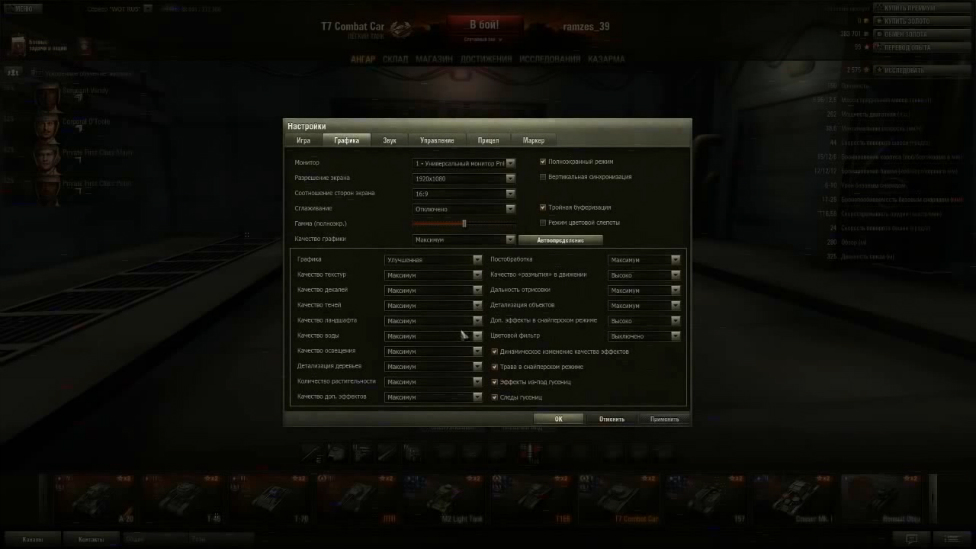 В настоящее время этот ноутбук на голову превосходит конкурентов с точки зрения игровой производительности по соотношению цены и качества. Тем не менее, в нашем списке лучших есть и другие варианты, которые превосходят эту машину ASUS в определенных областях, таких как качество изображения на дисплее и объем памяти — быстро прочитайте, чтобы узнать, что подходит именно вам.
В настоящее время этот ноутбук на голову превосходит конкурентов с точки зрения игровой производительности по соотношению цены и качества. Тем не менее, в нашем списке лучших есть и другие варианты, которые превосходят эту машину ASUS в определенных областях, таких как качество изображения на дисплее и объем памяти — быстро прочитайте, чтобы узнать, что подходит именно вам.
Какой лучший игровой ноутбук среднего класса?
Игровые ноутбуки среднего класса обычно стоят от 1000 до 1500 долларов, хотя это не является жестким правилом. В настоящее время нашим лучшим игровым ноутбуком за 1500 долларов или около того является ASUS ROG Strix G15 Advantage Edition. Приблизительно к отметке в 1000 долларов мы рекомендуем MSI GF65 Thin 9SEXR-838. Обязательно ознакомьтесь с нашими руководствами для обеих этих ценовых категорий, но для дополнительных восьми ноутбуков, которые могут лучше соответствовать вашим конкретным потребностям.
Более дорогие ноутбуки служат дольше?
Функциональный срок службы ноутбука не обязательно определяется тем, сколько вы за него платите, но часто имеет значение.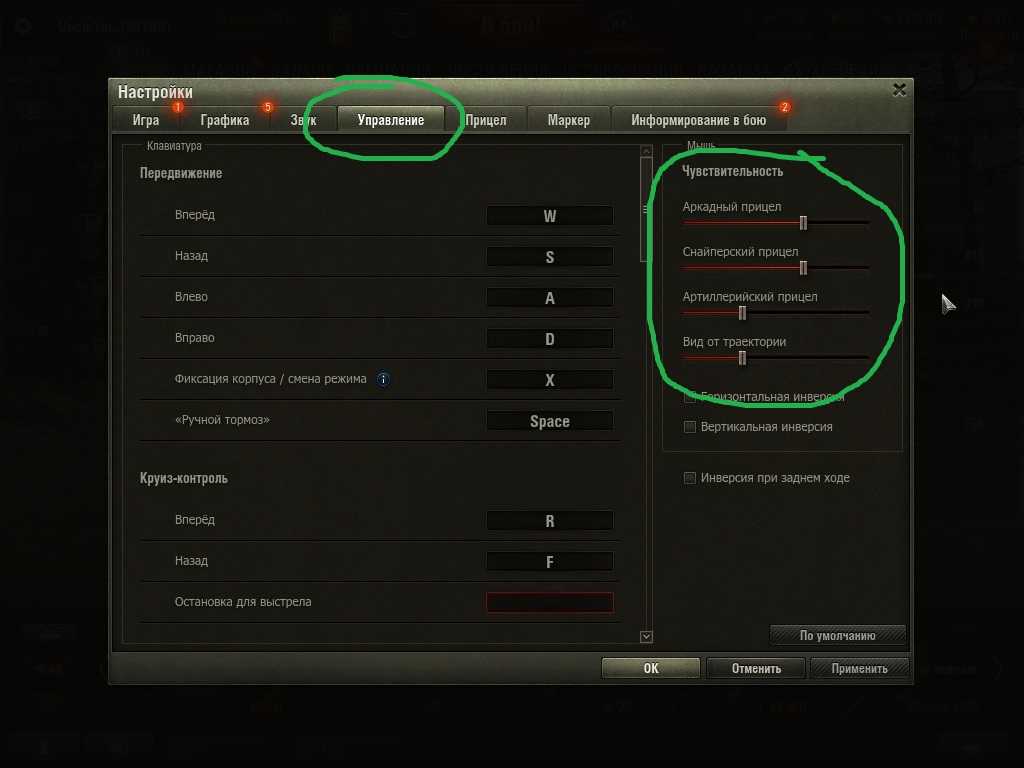 Такие бренды, как Razer и Apple, как правило, взимают дополнительную плату за свою продукцию, но производят свои ноутбуки в соответствии с более прочными стандартами, и вы можете почувствовать качество используемых ими материалов. Однако это не обязательно означает, что внутренние компоненты их ноутбуков разработаны в соответствии с более высокими стандартами. Эффективное внутреннее охлаждение часто означает, что компоненты прослужат дольше. Перед покупкой мы рекомендуем прочитать обзоры конкретных моделей ноутбуков как по качеству сборки, так и по охлаждению.
Такие бренды, как Razer и Apple, как правило, взимают дополнительную плату за свою продукцию, но производят свои ноутбуки в соответствии с более прочными стандартами, и вы можете почувствовать качество используемых ими материалов. Однако это не обязательно означает, что внутренние компоненты их ноутбуков разработаны в соответствии с более высокими стандартами. Эффективное внутреннее охлаждение часто означает, что компоненты прослужат дольше. Перед покупкой мы рекомендуем прочитать обзоры конкретных моделей ноутбуков как по качеству сборки, так и по охлаждению.
Какой игровой ноутбук № 1?
Ответ на вопрос, какой игровой ноутбук лучше? в конечном итоге зависит от того, сколько вы готовы потратить. На момент написания статьи лучшим игровым ноутбуком, без учета бюджета, был Lenovo Legion 7 с Nvidia RTX 3080 (версия для ноутбука). Лучший игровой ноутбук с разрешением 4K на рынке — MSI GE76 Raider 10UH. Наш лучший выбор среднего класса — ASUS ROG Strix G15 Advantage. Дополнительные примеры см. на нашей странице «Лучший игровой ноутбук».
Дополнительные примеры см. на нашей странице «Лучший игровой ноутбук».
Ноутбук какой марки лучше?
Нельзя сказать, что какая-то конкретная марка ноутбука имеет звание лучшего для игровых ноутбуков. Рынок игровых ноутбуков является конкурентоспособным, и новые выпуски от разных брендов постоянно борются за первое место в различных ценовых категориях. При этом ноутбуки ASUS чаще всего фигурируют в наших списках лучших во всех ценовых категориях, MSI — еще один уважаемый бренд, а Razer и Alienware — качественные бренды премиум-класса.
Final Word
Итак, друзья, это наш лучший игровой ноутбук стоимостью менее 1500 долларов США на 2022 год. Если вас интересуют игровые ноутбуки разных ценовых категорий, обязательно прочитайте некоторые из другие наши руководства по игровым ноутбукам в разделе Custom Gaming PC на верхней панели этой страницы.
Если портативность не является абсолютной необходимостью и вы хотите получить больше мощности за свои деньги, ознакомьтесь с нашими руководствами по высокопроизводительным настольным компьютерам менее чем за 1500 долларов США, а также по лучшим готовым ПК менее чем за 1500 долларов США.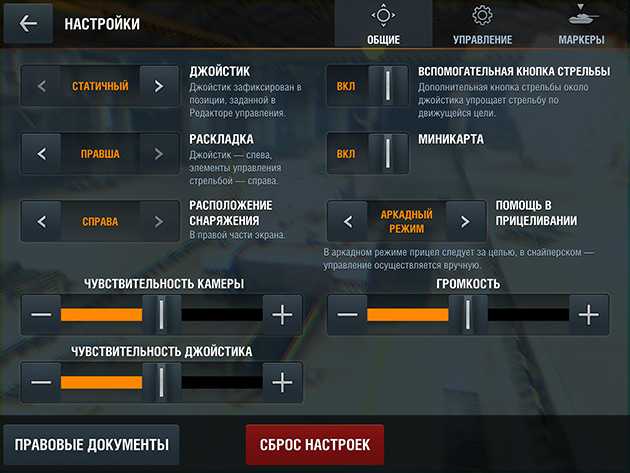



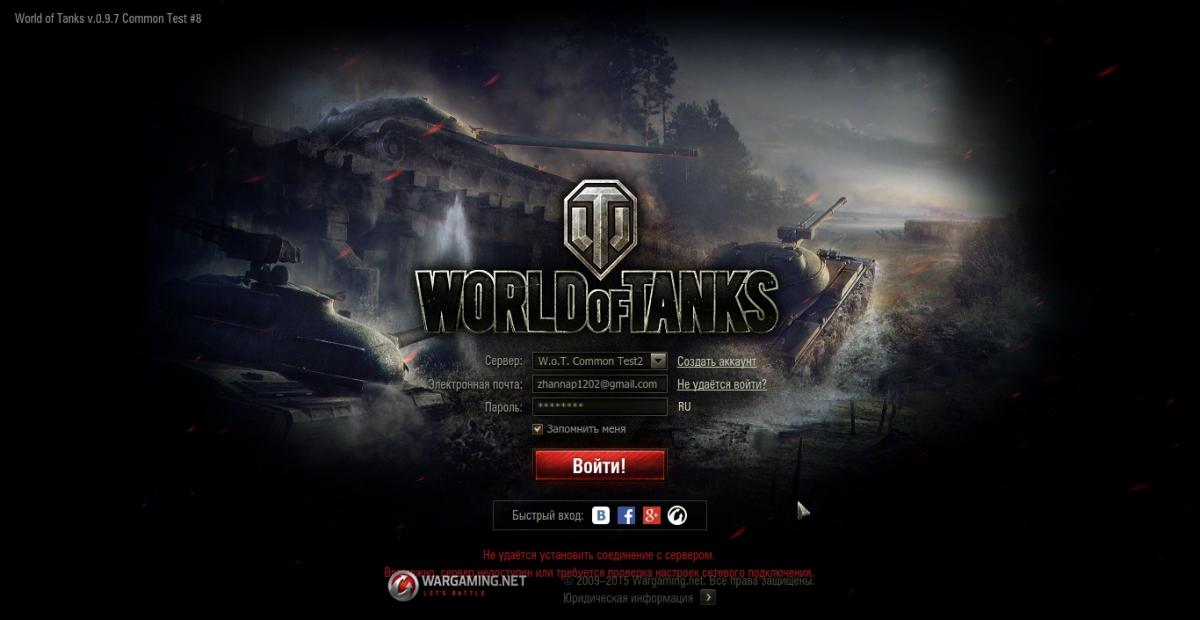
 Заниматься этим должен человек, четко понимающий все риски и имеющий практический опыт.
Заниматься этим должен человек, четко понимающий все риски и имеющий практический опыт. Прирост FPS на слабых ПК будет ощутимый. Подробнее на форуме разработчика.
Прирост FPS на слабых ПК будет ощутимый. Подробнее на форуме разработчика. На 2018 год количество игроков в онлайне редко падает ниже 30 тыс. Подробнее об игре смотрите по ссылке. Также вам будет полезна инструкция, как установить WOT Blitz на ПК для любой ОС.
На 2018 год количество игроков в онлайне редко падает ниже 30 тыс. Подробнее об игре смотрите по ссылке. Также вам будет полезна инструкция, как установить WOT Blitz на ПК для любой ОС. Последовательность патчей не имеет значения.
Последовательность патчей не имеет значения.
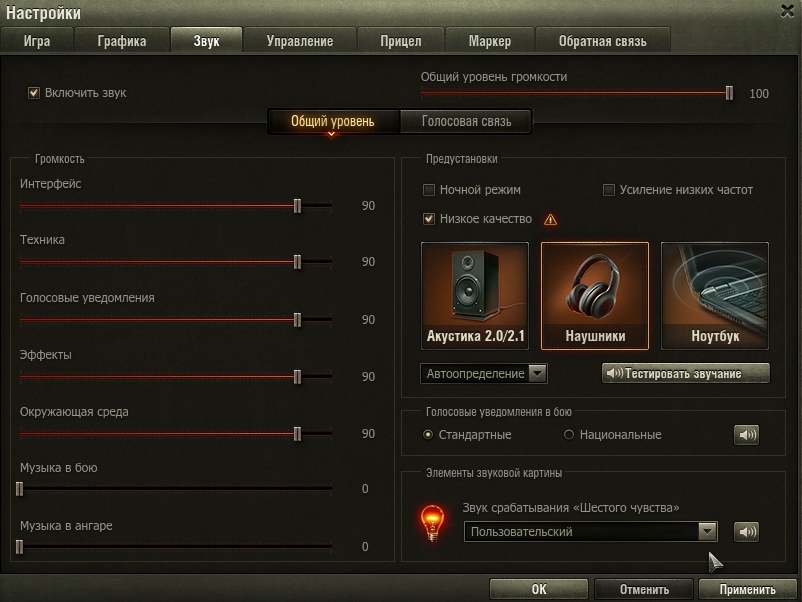 После этого может потребоваться выполнить еще одну команду: sudo apt-get install winetricks Это поможет запустить не только игру, но и программу запуска (WOTLauncher.exe) для проверки и установки обновлений.
После этого может потребоваться выполнить еще одну команду: sudo apt-get install winetricks Это поможет запустить не только игру, но и программу запуска (WOTLauncher.exe) для проверки и установки обновлений.
 99
99 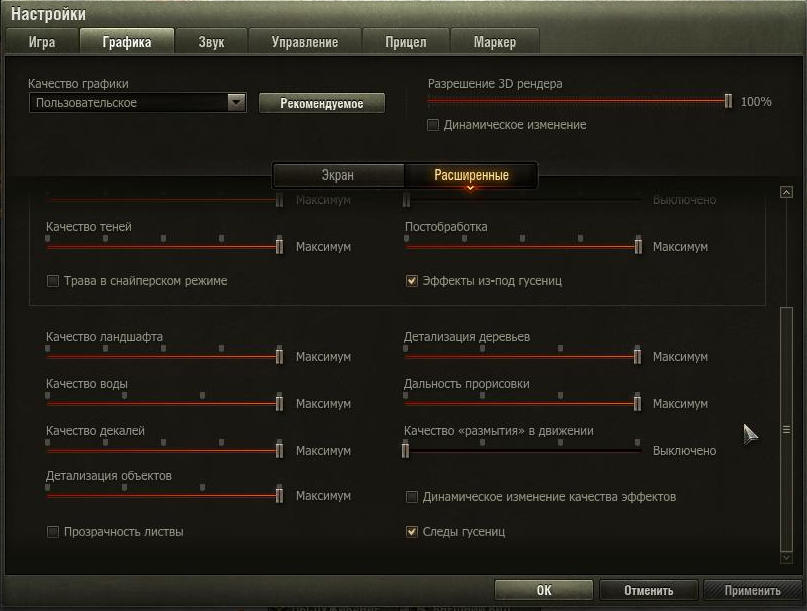 99
99 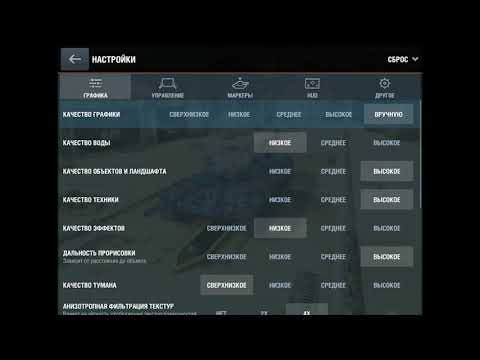 перед.
перед.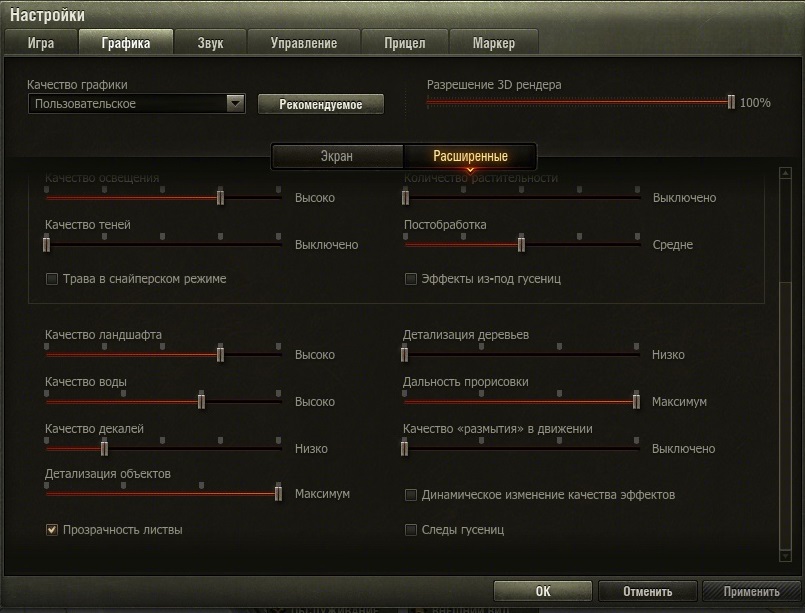 Легко обновляется
Легко обновляется